Bạn muốn chạy ứng dụng Android trên máy tính nhưng cấu hình máy yếu, RAM thấp, card onboard? Tin vui là bạn hoàn toàn có thể dùng phần mềm giả lập nhẹ thay vì các phần mềm “nặng đô” như Bluestacks hay Nox. Trong bài viết này, HOCO STORE PC sẽ hướng dẫn chi tiết cách tải phần mềm giả lập nhẹ cho máy yếu, chạy mượt mà, không giật lag và phù hợp với đa số laptop văn phòng, học sinh – sinh viên hiện nay.

Giả lập Android là phần mềm cho phép bạn chạy ứng dụng/game Android trực tiếp trên máy tính Windows. Tuy nhiên, nhiều phần mềm giả lập nổi tiếng yêu cầu máy cấu hình mạnh, gây khó khăn với người dùng máy yếu.
Giải pháp? Chọn phần mềm giả lập nhẹ, tối ưu RAM & CPU, không tiêu tốn tài nguyên máy.
Yêu cầu cấu hình thấp: chỉ cần RAM 2GB–4GB, CPU thường, không cần card rời.
Dung lượng cài đặt nhỏ: dưới 500MB.
Không quảng cáo dày đặc như các phần mềm miễn phí nặng.
Tối ưu hóa cho game hoặc học tập: chạy app học online, TikTok, game mobile đơn giản.
Dung lượng cài: chỉ ~300MB
Yêu cầu: RAM 2GB, CPU Intel/AMD thường
Ưu điểm: Giao diện đơn giản, chạy được nhiều game như Free Fire, PUBG Lite
Tương thích: Windows 7 trở lên
👉 Link tải chính thức: https://www.ldplayer.net
Dung lượng: ~400MB
RAM tối thiểu: 2GB
Ưu điểm: Tương thích tốt với app học online, game nhẹ
Chế độ tăng hiệu năng: Giảm tiêu hao tài nguyên máy
👉 Link tải: https://www.memuplay.com
Cấu hình yêu cầu: CPU 2 nhân, RAM 2GB
Đặc biệt: Tùy chọn chế độ chạy 1 cửa sổ, giảm lag tối đa
Chạy tốt: Zalo, TikTok, Liên Quân, học online…
👉 Link tải bản tối ưu: https://www.bignox.com
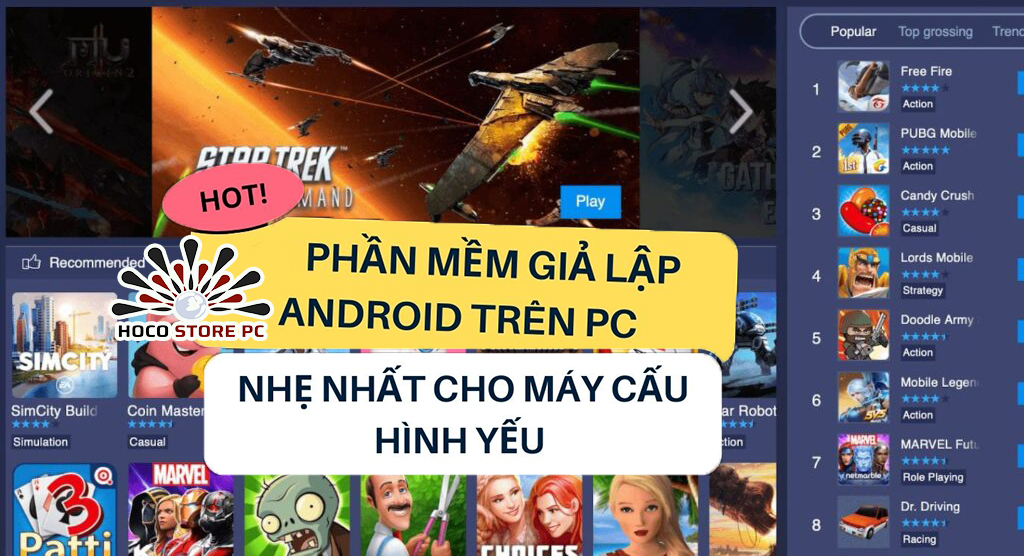
KHÔNG tải từ các trang lạ để tránh dính virus.
Luôn chọn bản “Lite” hoặc “Low-end PC Version”.
Kích thước nhỏ, từ 300MB – 500MB.
Kiểm tra xem file có bị lỗi hoặc bị Windows chặn không.
Cài đặt nhanh như phần mềm thông thường.
Vào phần Cài đặt (Settings) → chọn "Performance: Low / Middle" để phù hợp máy yếu.
Tắt các ứng dụng nền, trình duyệt trong khi chạy giả lập.
Tắt Windows Defender khi cài đặt giả lập để tránh xung đột.
Tắt hiệu ứng hình ảnh Windows (visual effects).
Cài thêm phần mềm tăng tốc RAM như RAMRush, Wise Memory Optimizer.
Không chạy nhiều ứng dụng cùng lúc khi dùng giả lập.
| Đối tượng | Lý do nên dùng giả lập nhẹ |
|---|---|
| 🎓 Học sinh – sinh viên | Chạy app học online, giải trí nhẹ |
| 👨💻 Nhân viên văn phòng | Test app, kiểm tra Zalo, TikTok |
| 🎮 Game thủ mới bắt đầu | Chơi game mobile nhẹ như Free Fire, Liên Quân |
| 💻 Người dùng máy cũ | Cần giả lập nhẹ không làm chậm máy |
👉 HOCO STORE PC cung cấp:
Dịch vụ cài giả lập nhẹ tận nơi cho máy yếu
Tư vấn build PC chơi game mobile bằng giả lập
Giao hàng – lắp đặt toàn quốc, test phần mềm trước khi giao
📍 Địa chỉ: 2/16 Thiên Phước, P.9, Q. Tân Bình, TP.HCM
🌐 Website: https://hocostore.vn
📞 Hotline: 0867 826 799
Việc tìm được phần mềm giả lập nhẹ cho máy yếu không còn khó khăn trong năm 2025. Với LDPlayer Lite, MEmu hoặc NoxPlayer bản rút gọn, bạn hoàn toàn có thể sử dụng app Android, chơi game nhẹ hay học online mượt mà trên máy cấu hình thấp.
👉 Lưu ý: Luôn tải từ website chính thức, không cài thêm phần mềm lạ để tránh virus & quảng cáo độc hại.
ĐÁNH GIÁ SẢN PHẨM